Os efeitos de vídeo em tela verde são amplamente utilizados desde o filme "O Ladrão de Bagdad", dirigido por Lawrence Butler. Semelhante à tela azul, ambos os efeitos de vídeo tela verde vs tela azul são usados para cinema, televisão e indústria de entretenimento para mostrar a cena realista que a maioria das outras tecnologias não consegue satisfazer. Quais são as diferenças entre a tela azul e tela verde? Uma tela azul pode substituir uma tela verde? Neste artigo, vamos disctutir conhecimentos aprofundados e dicas sobre a tela azul vs tela verde.
- Parte 1. Quais são as Diferenças entre Tela Verde e Tela Azul
- Parte 2. Usar Tela Verde OU Tela Azul para a Produção do Seu Vídeo
- Parte 3. O Software Recomendado de Tela Azul e Tela Verde
Parte 1. Quais são as Diferenças entre Tela Verde e Tela Azul
Tela azul vs tela verde são efeitos de fundo de vídeo e ambos usam a tecnologia Chroma key. O propósito de usar a tela verde e a tela azul é colocar os principais assuntos de um vídeo num novo plano de fundo, em vez do plano de fundo original projetado. A de o fazer é filmar objetos e pessoas com equipamento de filmar na frente de um fundo estático azul ou verde e, em seguida, os editores podem remover a cor de fundo original dos vídeos e imagens para substituí-la por um novo plano de fundo.
O fundo verde e o fundo azul com Chroma Key pode ser usado em qualquer cor de fundo de cores uniformes ou de cores distintas, pois a cor azul e verde não ficará presente nas pessoas ou na cor do objeto. Como as cores verde e azul são muito diferentes das cores da pele humana, podem ser comumente usadas em filmes e programas de TV. No entanto, os efeitos da tela verde e da tela azul são diferentes.
Diferenças entre a Tela Verde e Tela Azul
1. Na escolha do equipamento de filmar
Quando escolhe usar uma câmera digital para capturar vídeos ou imagens, é melhor usar a tela verde em deterimento da tela azul. Os efeitos de vídeo de tela verde podem trazer melhor luminescência e limpeza no uso de câmeras digitais do que a tela azul. E a tela verde pode ajudá-lo a reduzir o ruído ao produzir as imagens de vídeo.
2. Iluminação
Se gravar vídeos ou imagens em um ambiente com pouca luz, deverá usar a tela azul. Já a tela verde tem uma luminosidade maior quando comparada a tela azul. Assim, a tela azul pode funcionar bem nas filmagens com pouca luz.

3. Contaminação da Cor (Color Spill)
A contaminação da cor ocorre quando edita o vídeo capturado e remove o fundo da tela verde ou azul. Tem que criar as áreas com contaminação de cor como a linha da pessoa ou usando uma linha fina na pessoa. Nesta situação, a tela azul é melhor que a tela verde pois tem menos contaminação de cor e é mais fácil para a correção de cor.
4. A Prevalência do Azul.
Como a cor azul é amplamente usada em objetos ou pessoas, é melhor usar uma cor de fundo diferente ao fotografar. Pelo que, na maioria das vezes, sugerimos que use a tela verde em vez da tela azul.
Parte 2. Usar Tela Verde OU Tela Azul para a Produção do Seu Vídeo
Como mencionado acima, a tela verde ou tela azul para vídeo é apenas sugerida para uso nos objetos ou pessoas com a cor diferente. Então, quando usamos a tela verde ou a tela azul para produzir um filme? Seguem-se as dicas.
Usar a tela verde
Deve evitar que as pessoas usem ou segurem qualquer coisa na cor verde. Ou a parte da cor verde ficará transparente quando efetuar o Chroma key.
É melhor remover os objetos brilhantes como jóias grandes, óculos e outros, porque estes objetos brilhantes na tela verde serão renderizados para transparentes também.
Usar a tela azul
Além disso, ao usar a tela azul, as pessoas ou objetos não devem conter nada que na cor azul.
E a tela azul é adequada para filmar com pouca luz. Ao filmar cenas de pouca luz, pode optar por usar a tela azul.
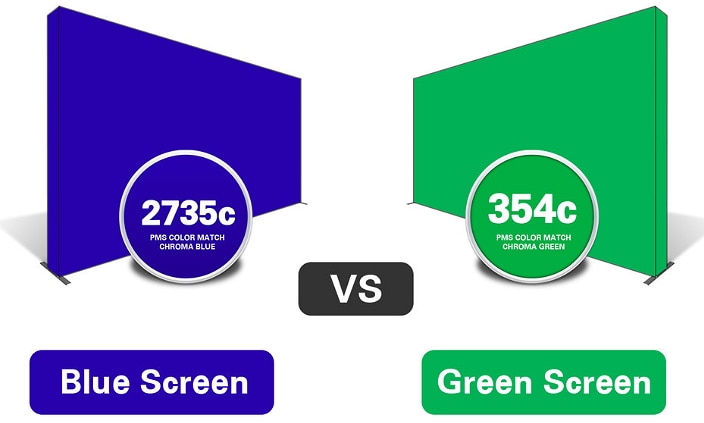
Parte 3. O Software Recomendado de Tela Azul e Tela Verde
Caso queira aplicar os efeitos de vídeo em tela verde, recomendamos que use Filmora Video Editor para Windows (ou Filmora Video Editor para Mac) como o software de edição de vídeo. Este editor de vídeo oferece efeitos de tela verde fáceis de usar para ajudá-lo a criar filmes idênticos aos de Hollywood de forma simples. Vem com interface intuitiva, até mesmo um iniciante pode lidar facilmente com a sua interface.

O que torna excepcional este editor de vídeo Tela Verde vs Tela Azul:
- Vem com um número de efeitos de vídeo, incluindo tela verde, tela dividida, PIP, transições, filtros, textos, sobreposições e muitos mais.
- Ferramentas de edição funcionais como dividir, cortar, girar, aparar, combinar, copiar e colar vídeos.
- Recursos mais avançados, como ajuste de cor, estabilização, ferramenta avançada (power tool), imagem estática, reprodução em sentido inverso, etc.
- Várias opções de exportação de vídeo para salvar vídeos no formato especificado, exportar para dispositivos, fazer upload para sites de mídia ou gravar em DVD.
[Tutorial] Como Usar a Tela Verde ou Tela Azul na Produção de Vídeo
Passo 1. Importar o vídeo para o editor de vídeo
Inicie o Filmora Video Editor, na interface principal, pode escolher o "MODO COMPLETO" para aplicar efeito de tela verde.
Depois pode clicar em "Importar Arquivos de Mídia Aqui" para selecionar seus vídeos locais e importá-los para o editor de vídeo. Em alternativa, pode importar diretamente os vídeos gravados pelo seu iPhone ou câmeras. Para o fazer, clique no botão "IMPORTAR" e obtenha o menu suspenso com as opções de "Importar da Câmera ou Telefone…". Clique na opção e importe seus vídeos capturados.

Passo 2. Usar a tela verde ou tela azul para o vídeo
Deve primeiro arrastar o vídeo para a linha do tempo. Clique com o botão direito no vídeo e selecione a opção "Tela Verde".

Agora na janela pop-up com a marca PIPEdit, verifique a cor Chroma Key (Tela Verde) e selecione a cor em verde. E, em seguida, mova o controle deslizante para ajustar a intensidade até conseguir que o vídeo ou a foto fique perfeitamente sobreposto.

Passo 3. Exportar o vídeo
Após concluir a criação do efeito de tela verde em seu vídeo, clique no botão "EXPORTAR" para salvar seu vídeo de saída. Pode salvá-lo em qualquer formato que quiser.

Para finalizar
Neste artigo encontrou as dicas e truques sobre o uso de tela verde e tela azul. E pode aplicar o Filmora Video Editor para criar vídeo em tela verde e produzir a sua própria obra-prima.
Contatta il nostro team di supporto per ottenere una soluzione rapida >






